TikTok هو أحد تطبيقات الوسائط الاجتماعية الأكثر شعبية لعام 2021 ولسبب وجيه! بالطبع ، يمكن لمنشئي المحتوى تحميل مقاطع فيديو رائعة تتضمن موسيقى ومسرحيات وتحديات والمزيد. ولكن ما يجعل TikTok ناجحًا للغاية هو أنه جنة الإبداع.
إذا كنت مستخدمًا جديدًا لـ TikTok ، أو كنت هنا لصقل بعض المهارات الجديدة ، فقد قمنا بتغطيتك! سنشرح لك في هذه المقالة كيفية تسجيل مقاطع فيديو TikTok المثالية وتعديلها!
المحرر المدمج
يحتوي TikTok على محرر مدمج خاص به يمكنه أداء العديد من المهام الأساسية ، بما في ذلك إضافة المرشحات والتعتيم وإضافة مسارات صوتية والمزيد. دعونا نلقي نظرة على الواجهة الأساسية.
عند تشغيل TikTok ، يبدأ التطبيق بعرض مقطع فيديو يعتقد أنه سيعجبك. يمكنك مقاطعة ذلك في أي وقت من خلال النقر على أيقونة "+" وبدء الفيديو الخاص بك.
سنستعرض بضع صفحات في هذه المقالة ، ولكن هذا هو المكان الذي نبدأ منه. إليك كيفية تسجيل فيديو TikTok الخاص بك:
- حدد أي تأثيرات قد ترغب في استخدامها لمقطع الفيديو الخاص بك.

- لتغيير الإطار الزمني للفيديو الخاص بك ، استخدم محدد الوقت في الجزء السفلي من الشاشة

- اضغط على خيار "إضافة صوت" إذا كنت تريد إضافة موسيقى.

- اضغط على أيقونة التسجيل الحمراء في وسط الشاشة. اضغط عليه مرة أخرى عند الانتهاء من التسجيل.

- استخدم الخط الأزرق في الجزء العلوي كمؤشر لمقدار ما قمت بتسجيله والوقت المتبقي لك.

- يمكنك أيضًا النقر على أيقونة "تحميل" في الزاوية اليمنى السفلية لتحميل فيديو موجود من هاتفك لفة الكاميرا (هذا هو الخيار المناسب لك إذا كنت تريد استخدام محرر فيديو خارجي كما سنوضح أكثر أقل).

بعد تسجيل مقطع الفيديو الخاص بك ، يمكنك المتابعة إلى عملية التحرير.
التعرف على أدوات التحرير في TikTok
هناك العديد من الطرق لتعديل فيديو TikTok الخاص بك. سنقوم بتفصيلها لك في هذا القسم.
لنبدأ من الزاوية العلوية اليسرى وننتقل حول الشاشة. سنستخدم إصدار Android من التطبيق في هذه الإرشادات التفصيلية ، ولكن إصدار iOS مشابه جدًا.
رمز "X" يلغي التسجيل وجلسة التحرير.
يُظهر الأمر "إضافة صوت" مكتبة صوت TikTok ، وهي مكتبة واسعة وشاملة. يمكنك تحديد أغنية والبحث عن كلمات رئيسية وإلقاء نظرة على قوائم التشغيل وما إلى ذلك. لا يمكنك تحميل الأصوات الخاصة بك - على الرغم من وجود بعض الحلول التي تناولناها في هذه المقالة. انقر فوق هذا الزر قبل بدء التسجيل حتى يمكن مزامنة الفيديو الخاص بك مع الأغنية أو الأصوات التي تحددها.
يتغير زر "Flip" من الكاميرا الأمامية إلى الكاميرا الخلفية ، وهو مفيد في التقاط مقاطع فيديو سيلفي.
يتيح لك زر "السرعة" تغيير سرعة تسجيل / تشغيل الفيديو الخاص بك. تتراوح الإعدادات من 0.1x إلى 3x ، مما يعني أنه يمكنك تشغيل الفيديو في أي مكان من 10: 1 حركة بطيئة إلى 3: 1 حركة سريعة.
يفتح زر "الفلاتر" مكتبة TikTok للفلاتر المصنفة في أقسام "Portrait" و "Life" و "Vibe". هذه مرشحات نظيفة نسبيًا تقوم بأشياء مثل تعديل لوحة الألوان وتباين الصورة ، وهي منظمة عدديًا وليس بأسماء ذكية. يمكنك العودة إلى العرض غير المصفاة للعالم من خلال تحديد الفلتر الأول ضمن قسم "عمودي" ، المسمى "عادي". 
يقوم زر "الجمال" بتبديل وضع التجميل أو إيقاف تشغيله ؛ كل ما يفعله هذا الوضع هو إزالة دقيقة للظلال.
يفتح زر "Timer" واجهة مؤقت تعرض مخططًا زمنيًا للفيديو يصل إلى 60 ثانية. يمكنك النقر فوق النقطة التي تريد التوقف عندها (من 1 إلى 60 ثانية) ثم النقر فوق "بدء التسجيل" لبدء التسجيل التلقائي دون الحاجة إلى الضغط باستمرار على زر التسجيل.
التالي هو زر الفلاش. يتيح لك هذا الخيار الأحدث تشغيل الفلاش أو إيقاف تشغيله حسب الإضاءة التي تحتاجها.
على يمين زر التسجيل يوجد زر "تحميل" ، والذي يفتح معرض الفيديو على هاتفك ويسمح لك باختيار مقطع فيديو لتحميله. هذه هي الطريقة التي يمكنك بها إنشاء مقاطع فيديو أو تحريرها في أدوات أخرى في موجز TikTok الخاص بك.
زر التسجيل (الدائرة الحمراء الكبيرة) هو الزر الذي تضغط عليه عندما تريد بدء التسجيل دون استخدام المؤقت.
يفتح زر "التأثيرات" مكتبة TikTok الواسعة من المؤثرات الخاصة ، بدءًا من التحسينات الرقمية إلى الشاشات المنقسمة إلى فلاتر الواقع المعزز (AR). هذا هو المكان الذي تذهب إليه لإضافة عيون googly عملاقة وتأثيرات دوامة قوس قزح وجميع تحسينات الفيديو الأخرى. هناك أقسام لتأثيرات "المؤشرات" و "الوجه" و "الحيوان".

تحرير الفيديو الخاص بك
على يمين زر التسجيل ، يوجد الآن زران جديدان. يلغي الزر X تسجيل هذا المقطع ، ويقوم زر الاختيار بحفظه ويأخذك إلى واجهة ما بعد المعالجة.

في هذه الواجهة ، سيتم تشغيل مقطع الفيديو الخاص بك على autoloop.
يمكنك الضغط على زر الرجوع للعودة إلى واجهة التسجيل لتوسيع المقطع.
يمكنك استخدام زر "اقتطاع" لتقصير الفيديو الخاص بك.
ينقلك زر "Mixer" إلى واجهة جهاز المزج ، والتي تتيح لك ضبط مستويات الصوت النسبية بين الصوت الذي سجلته والموسيقى التصويرية التي حددتها سابقًا.

يفتح خيار "Select Sound" واجهة الصوت ويتيح لك جلب الموسيقى أو الأصوات من مكتبة TikTok ، تمامًا كما في الشاشة السابقة.
كيفية تحرير المقاطع على TikTok
يقوم زر "التأثيرات" بشيء مختلف تمامًا عما فعله في الشاشة السابقة. يفتح مكتبة من التأثيرات المختلفة ، جنبًا إلى جنب مع جدول زمني للفيديو الخاص بك ، مما يسمح لك بتطبيق التأثيرات فقط على أقسام الفيديو. هذه ميزة قوية للغاية حيث يتم إنشاء الكثير من التأثيرات المبتكرة التي تراها في مقاطع فيديو TikTok.

يحدد زر "Set Cover" إطارًا من الفيديو الخاص بك كغطاء للفيديو الذي يراه المستخدمون الآخرون أثناء تصفحهم مقاطع الفيديو. يتيح لك هذا اختيار إطار تمثيلي بدلاً من الإطار الأول فقط للفيديو ، والذي قد يكون فارغًا أو مملًا.
يطبق زر "الفلاتر" مرشحًا على المقطع بالكامل ، تمامًا كما فعل في واجهة التسجيل المسبق.
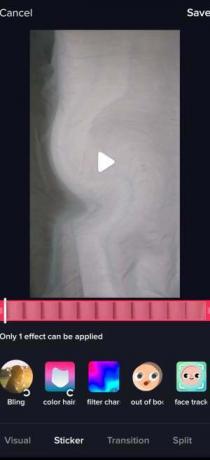
يفتح زر "الملصقات" مكتبة الملصقات ، والتي تتيح لك إضافة ملصقات متحركة إلى الفيديو. بمجرد تحديد ملصق ، يمكنك سحبه على الشاشة لتغيير مكان ظهوره أثناء تشغيل الفيديو.
أخيرًا ، ينقلك الزر "التالي" إلى واجهة النشر.
انشر الفيديو الخاص بك

واجهة النشر هي المكان الذي ترسل فيه الفيديو الخاص بك إلى نظام TikTok البيئي للتمتع (نأمل) بالآخرين.
يمكنك كتابة وصف للفيديو الخاص بك ، بالإضافة إلى #hashtags ووسائل الشرح إلىfriends. يمكنك تعيين الفيديو ليكون إما عام أو مرئيًا لأصدقائك فقط أو مرئيًا لك فقط. (يتيح لك هذا حفظ مقاطع الفيديو للعمل عليها لاحقًا دون تحرير عملك نصف المكتمل فيه the wild.) يمكنك تعيين التعليقات لتكون قيد التشغيل أو الإيقاف ، ويمكنك إما السماح أو عدم السماح بالثنائي والرد أشرطة فيديو. يمكنك أيضًا مشاركة الفيديو تلقائيًا مع حسابات الوسائط الاجتماعية الأخرى مثل Twitter.
في الجزء السفلي من الشاشة ، يوجد زر "مسودات" (الذي يحفظ الفيديو في المسودة) وزر "نشر" ، والذي يرسل الفيديو الخاص بك إلى العالم.
كما ترى ، يعد محرر الفيديو المدمج قويًا جدًا وربما يكون كافيًا لمعظم المستخدمين. ومع ذلك ، إذا كنت تريد أن تكون جادًا حقًا بشأن قيم الإنتاج الخاصة بك ، فقد ترغب في مراجعة القسم التالي.

باستخدام محرر خارجي
إذا كنت تستخدم محررًا خارجيًا لإلقاء نظرة على ملف مقاطع فيديو TikTok، ستكون قادرًا على فعل الكثير. محرر TikTok غني بالميزات ، لكنه ليس محرر فيديو كامل. ومع ذلك ، قبل أن تتمكن من استخدام محرر فيديو آخر ، يجب عليك أولاً تنزيل الفيديو الخاص بك من TikTok.
لتنزيل الفيديو ، يجب عليك نشره أولاً. لا يمكن أن يكون فقط في مجلد المسودة الخاص بك ؛ يجب أن يتم نشرها على الموقع. لذا ، اضبط مفتاح التبديل "من يمكنه مشاهدة هذا" على الفيديو على "خاص" ، ثم انشر الفيديو. بمجرد نشره ، يمكنك النقر فوق ملف التعريف الخاص بك في TikTok ، وتحديد الفيديو ، ثم تحديد أيقونة النقاط الثلاث وتحديد "تنزيل" لنسخ الفيديو إلى جهازك المحلي.

محرري الفيديو المستندة إلى التطبيق
هناك عدد من تطبيقات تحرير الفيديو المتوفرة لهاتفك الذكي أو جهازك اللوحي. لديهم ميزة كونها مريحة وسهلة. لديهم عيب ألا يكونوا أكثر قوة أو ثراءً بالميزات من محرر TikTok المدمج. ومع ذلك ، قد يكون من المفيد تجربتها إذا كان لديها ميزات محددة تريدها. على نظام Android ، تتضمن تطبيقات تحرير الفيديو الشائعة PowerDirector, طابع الصوت, فيزماتو, انت قطعت، و InShot. قد يرغب مستخدمو iPhone في إتمام الدفع موفي, لصق او جمع أو محرر الفيديو Filmmaker Pro لنظام iOS.
محرري فيديو سطح المكتب
يوفر محرر فيديو سطح المكتب إمكانات أكبر بكثير للقيام بأعمال تحرير الفيديو الجادة. جهاز الكمبيوتر الشخصي أو جهاز Mac الخاص بك أقوى بشكل ملحوظ من هاتفك الذكي ويحتوي على شاشة كاملة الحجم وأدوات واجهة أكثر دقة أيضًا. إذا كنت ستسلك هذا الطريق ، فإنني أوصي بمحرر يكلفك المال. هناك محررين مجانيين ، وبعضهم جيد جدًا ، ولكن مرة أخرى ، لن تحصل على شيء أفضل من محرر TikTok المدمج دون الدفع. وهنا بعض من أفضل المحررين هناك.
Adobe Premiere Elements
Adobe Premiere Elements هو إصدار أخف من برنامج تحرير الفيديو Adobe Premiere CC من فئة الأفلام. تحتفظ العناصر بالسمات الرئيسية لوالدها الأكبر ولكنها تقطع الكثير من الأشياء التي يحتاجها مصوري الفيديو فقط ، للحفاظ على انخفاض السعر وإمكانية التحكم في منحنى التعلم. إذا كنت قد استخدمت منتجات Adobe من قبل ، فستكون في المنزل تمامًا باستخدام Elements. تحتوي العناصر على ميزات مثل مجموعة كبيرة من الأدوات وتأثيرات الفيديو وخيارات إدارة مكتبة الوسائط التي تجعلها مثالية لمستخدم TikTok الذي يخطط للقيام بالكثير من مقاطع الفيديو المختلفة.
تبلغ تكلفة Premiere Elements 99 دولارًا ، ولكن هناك نسخة تجريبية مجانية متاحة حتى تتمكن من معرفة ما إذا كانت تناسب احتياجاتك دون دفع ثمنها.
ستوديو فيديو كورال
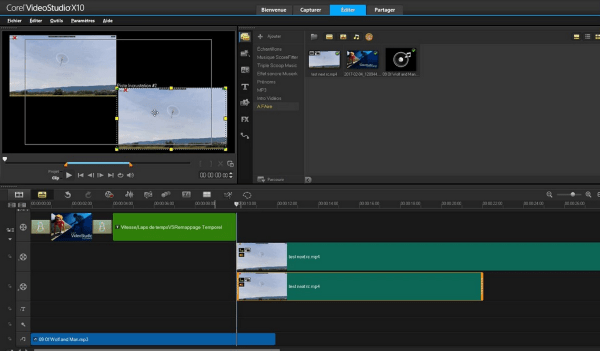
كان هناك وقت كانت فيه Corel شركة برمجيات رسومات كمبيوتر من الدرجة الأولى ، ولا تزال الشركة تتمتع بسمعة طيبة في عالم تحرير الفيديو. كوريل VideoStudio هو محرر فيديو قوي جدًا على مستوى المستهلك. على الرغم من أنه ليس بنفس مستوى Avid Media Composer ، إلا أنه ليس باهظ التكلفة أو يصعب إتقانه أيضًا. يحتوي على الكثير من الميزات الاحترافية وواجهة مستخدم ليس من الصعب التعامل معها.
يأتي Corel Video Studio في إصدار Pro مقابل 69 دولارًا وإصدار Ultimate مقابل 99 دولارًا. كلاهما قوي للغاية ويمكنهما التعامل مع مقاطع فيديو TikTok الخاصة بك بسهولة. هناك أيضًا نسخة تجريبية مجانية.
نصائح وحيل لإنشاء الفيديو
عندما تبدأ بجدية في الإبداع مقاطع فيديو لـ Tik Tok، هناك الكثير من النصائح المتقدمة التي قد ترغب في التعرف عليها. فيما يلي بعض من أفضل ما وجدناه.
استخدم محرر فيديو سطح المكتب
إذا كنت تنشئ وتحرر الكثير من مقاطع الفيديو ، فستجد بسرعة أن المحرر المضمن ، وحتى المحررين المتاحين المستند إلى التطبيق ، في حين أنه مناسب بالنسبة إلى المنشئ العادي ، ليس لديك مجموعة الميزات الكاملة وأداء مجموعة كاملة لتعديل الفيديو على سطح المكتب حاسوب. ليس فقط العرض على كمبيوتر سطح المكتب أفضل بكثير لعرض ملفات الفيديو الخاصة بك ، ولكن الأداء سيكون مستوى وحدة المعالجة المركزية للكمبيوتر المكتبي أو المحمول والذاكرة أفضل بكثير حتى من المستوى العالي هاتف ذكي.
استثمر في كاميرا فيديو + ترايبود
تتمتع الهواتف الذكية بكاميرات رائعة هذه الأيام بالنسبة لحجمها وتكلفتها - وكما هو الحال مع جانب تحرير الفيديو للأشياء - فإن كاميرا هاتفك الذكي مناسبة تمامًا للبدء. ولكن بمجرد تجاوزك لمرحلة البداية ، سترغب في الاستثمار في كاميرا فيديو رائعة بالحجم الكامل. لحسن الحظ ، يمكنك الحصول على كاميرا فيديو رقمية رائعة للغاية مقابل ما يتراوح بين 40 دولارًا و 100 دولار. تشمل الميزات التي يجب البحث عنها مدخلات للميكروفونات الخارجية ، والزوم البصري ، وشاشة LCD كبيرة لتأطير الخاص بك اللقطات ، والقدرة على إخراج ملفات فيديو منخفضة الدقة ، وتوازن اللون الأبيض اليدوي ، والتركيز ، والتعرض ضوابط. حتى إذا كنت لا تستخدم كاميرا بالحجم الكامل ، فعليك بالتأكيد الاستثمار في حامل ثلاثي القوائم - فهي تعمل على تثبيت الكاميرا وجعل مقاطع الفيديو ثابتة للغاية ، بالإضافة إلى منحك طريقة سهلة لضبط زاوية الكاميرا و موضع.
أشعلها
الإضاءة أمر بالغ الأهمية. اعتمادًا على نوع مقاطع الفيديو التي تنشئها ، قد ترغب بالفعل في الاعتماد على الإضاءة الطبيعية (إذا كان لديك ملف البيئة المناسبة ولا تمانع في التصوير خلال ساعات النهار فقط) ولكن بالنسبة لمعظم منشئي المحتوى ، ستحتاج إلى مصطنعة إضاءة. أفضل المصابيح هي مصابيح LED عالية الطاقة - فهي تنتج ضوءًا أبيض نقيًا مناسبًا جدًا لأعمال الفيديو والتصوير الفوتوغرافي. إذا كنت تنشئ مقاطع فيديو بمساحة كبيرة بالرقص أو الحركة ، فستحتاج إلى إعداد ثلاثي الإضاءة - مفتاح (أو بقعة) ضوء ، وضوء ملئ ، وإضاءة خلفية. يجب أن يستثمر منشئو المحتوى الذين يقومون بمزيد من مقاطع الفيديو على غرار صور السيلفي في وجهك ، بدلاً من ذلك ، في ضوء حلقة ، مثل تلك التي نوصي بها في نهاية هذه المقالة.
الخلفيات مهمة
غالبًا ما يكون ما وراء الكواليس لا يقل أهمية عما هو موجود في المشهد. لا تشكل الشقة الفوضوية أو منضدة المطبخ خلفية رائعة لفيديو أغنية الشعلة القلبية. تأكد من عدم وجود أسطح عاكسة أو لامعة في الخلفية ، حيث يمكن أن يؤدي ذلك إلى التخلص من الإضاءة أو تضمين الكاميرا عن غير قصد في اللقطة. يمكن أن يشكل ملاءة السرير أحادية اللون خلفية صلبة ، ولكن تأكد من أن أداءك يقع على بعد بضعة أقدام أمامه ، حتى لا تلقي بظلال مشتتة للانتباه.
الأمر يتعلق بالصوت
جودة الصوت لا تقل أهمية عن جودة الفيديو ؛ غالبًا ما يكون الأشخاص على استعداد للتسامح مع جودة الفيديو الرديئة ، ولكن بمجرد أن لا يتمكنوا من سماع أو فك تشفير ما يسمعونه ، فإنهم يضغطون على زر الرجوع وينتقلون إلى شيء آخر. لا أحد لديه الوقت للاستماع إلى شيء لا يسمعه. تحتوي بعض الهواتف الذكية وكاميرات الفيديو الرقمية على ميكروفونات داخلية مناسبة ، لكنك ستحصل دائمًا على جودة صوت أفضل من ميكروفون خارجي. حتى الميكروفون الخارجي غير المكلف سيزيد من جودة الصوت بشكل كبير. يجب أن يكون الميكروفون قريبًا قدر الإمكان من موضوع الفيديو. كن على دراية بضوضاء الخلفية في بيئتك والتي ربما تكون قد تعلمت منذ فترة طويلة ضبطها ، ولكن سيستمع مشاهد الفيديو على الفور.
حكم الأثلاث
واحدة من أكثر المفاهيم الأساسية في التصوير الفوتوغرافي أو التصوير بالفيديو ، تتصور قاعدة الأثلاث أن يتم وضع شبكة خيالية 3 × 3 فوق مجال الكاميرا الخاصة بك.

للحصول على فيديو أو صورة جذابة وجذابة ، تريد وضع موضوعك (أهدافك) على طول أحد خطوط الشبكة ، بدلاً من وسط الصورة. إذا كان ذلك ممكنًا ، فأنت تريد وضع الموضوع عند تقاطع خطوط الشبكة - تلك "النقاط الحلوة الأربعة". لا يوجد سبب نظري معين وراء هذه القاعدة - إنه مجرد أن الناس يميلون إلى العثور على الصور التي تتبع القاعدة أكثر جاذبية من الصور التي لا تتبعها.
احظى بحضور
إن وجود الشاشة - تلك الجودة التي يتمتع بها بعض الأشخاص والتي تجعل الكاميرا تبدو وكأنها تحبهم - هي هدية في بعض الأحيان. العديد من الممثلين الرائعين هم في الواقع مجرد ممثلين جيدين يتمتعون بحضور رائع على الشاشة. إذا لم يحالفك الحظ في أن تولد بجاذبية الكاميرا الطبيعية لكاري غرانت ، فستحتاج إلى تطوير السمات والسلوكيات التي تترجم إلى مظهر جذاب على الشاشة بوعي. حافظ على هدوء لغة جسدك وانفتاحها - واجه الكاميرا ، ولا تضع ذراعيك أمام جسدك. اتخذي وضعية جيدة - قف بشكل مستقيم! يجب أن تعود كتفيك إلى الوراء ، ويجب أن تكون مسترخيًا. تنفس بوعي ودون وعي.
امنح الجمهور بعض الابتسامات ، خاصة في بداية الفيديو ، حتى ينظروا إليك كشخص ودود. انطق كلماتك عندما تتحدث ، وقم بإبطاء نفسك عمدًا - يحاول كل شخص تقريبًا التحدث بسرعة كبيرة أمام الكاميرا. إذا كنت لا تعرف ما يجب أن تفعله بيديك ، فامنح نفسك أدوات لشغلها - عصا سحرية للساحر ، وميكروفون (حتى لو كان وهمية) للمغني. والممارسة - من المرجح أن تكون الجولة الثانية أو الثالثة (أو العاشرة أو العشرين) لمقطع فيديو أعلى بكثير جهد من الأول ، خاصة إذا كنت تراجع مقتطفاتك الخاصة وتتعلم من كل خلل من خلال الجري.




